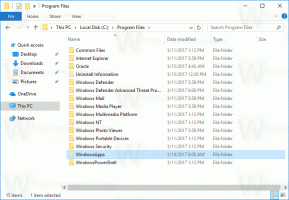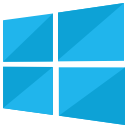Ställ in Firefox som standard PDF Viewer i Windows 10
Hur man ställer in Firefox som standard PDF Viewer i Windows 10
Mozilla har lagt till möjligheten att ställa in Firefox som din standardläsarapp för PDF-filer. Ändringen finns redan i nyligen släppt version 77.0.1, så du kan prova.
Annons
Den inbyggda PDF-läsaren i Firefox finns sedan länge. Först introducerad i Firefox 19, är den fortfarande tillgänglig i moderna appversioner.
Sedan dess allra första versioner finns det en begränsning. Den kan inte ställas in som din standardprogram för PDF-visning via systemfilassociationer. Installationsprogrammet och Firefox-appen erbjuder inte ett sådant alternativ.
Detta har äntligen förändrats med lanseringen av Firefox 77. Det är redan möjligt att få webbläsaren att hantera PDF-filer.
Om du vill ge den här nya funktionen ett försök, gå över till följande handledning för att skaffa Firefox Nightly och fortsätt med stegen nedan.
För att ställa in Firefox som standard PDF Viewer i Windows 10,
- Öppna Inställningar.
- Bläddra till Appar > Standardappar > Välj standardappar efter typ.

- Hitta PDF-filen i listan och klicka på den.

- Välj Firefox från listan över tillgängliga appar.
Du är färdig.
Firefox är sen på tåget, eftersom de flesta av de moderna (Chromium-baserade) webbläsarna redan stöder inställningar för dem som PDF-filvisare. Google Chrome kommer med en integrerad PDF-visare. Denna användbara funktion låter användaren undvika att installera en extra PDF-visningsapp, vilket ger viktiga funktioner, inklusive möjligheten att skriva ut PDF-filerna. För filer som öppnas direkt från en webbplats finns en spara-knapp för att ladda ner och spara dem lokalt.
Men förändringen är definitivt bra för Firefox-användare, eftersom de inte längre behöver öppna sina filer i Firefox direkt, eller ha en extra app för det.
Förutom denna förändring låter Firefox Nightly dig nu exportera sparade inloggningar och lösenord till en CSV-fil. För att lära dig mer om den här nya funktionen, kolla in följande inlägg:
Exportera sparade inloggningar och lösenord till CSV-fil i Firefox
Det är allt.